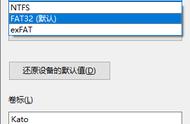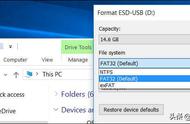检测到U盘的具体信息后,需要下载与当前U盘参数相匹配的U盘量产工具。通常情况下,我们还需要对U盘量产工具进行适当的参数设置,其中重要的参数包括对“PID、”VID“信息进行修改确认。最后将故障U盘插入电脑USB接口中,运行U盘量产工具,待U盘被成功识别后,U盘量产工具将自动完成有关U盘的载入、格式化以及修复过程(如图5)。

有时U盘出现小故障(如数据文件出错),或者容量变小了,通过格式化往往可以修复U盘。但当在电脑上格式化U盘时,有时会提示格式化失败,U盘变砖头了,不能格式化,不能打开,而要解决这个问题,只需对U盘进行强制格式化即可,此时U盘格式化工具可以帮你解决问题。

这款U盘格式化工具支持所有类型的U盘,不管你什么品牌的U盘都可以用这个工具格式化修复(下载地址:http://www.upantool.com/hfxf/xiufu/2015/FormatTool.html)。而且还可以无损的转换你的U盘格式,比如转换为ntfs,exFAT等大容量U盘格式等。使用方法也很简单,运行工具后,选择U盘所在分区,然后勾选“强制格式化”,单击“开始“按钮(如图6),则会无条件格式化所选U盘分区,强制格式化U盘后就可以修复U盘了。

当然,如果是品牌U盘,比如金士顿、威刚、宇瞻、创见等,为了方便用户修复U盘,往往还会推出自己的U盘修复工具,比如金士顿U盘修复工具Kingston Format Utility,通过它可以修复金士顿U盘打不开、U盘写保护、无法格式化等问题,使用方法是运行Kingston Format Utility后,在“Device”下选择你的U盘所在盘符,在“file system”选择盘格式化类型,然后点击“Format”按钮等待修复成功就行了(如图7)。
四、恢复U盘引导数据当U盘提示无法识别,或者拷贝文件时提示无法使用。这种情况一般拔掉U盘再重新插回去就可以解决,但治标不治本,日后使用时还会频繁出错。如果能修复U盘的引导数据,就可以一劳永逸解决U盘出错问题,而DiskGenius软件就可以做到这一点。首先下载并安装DiskGenius软件(下载地址:http://www.diskgenius.cn),运行后先要重建分区表。